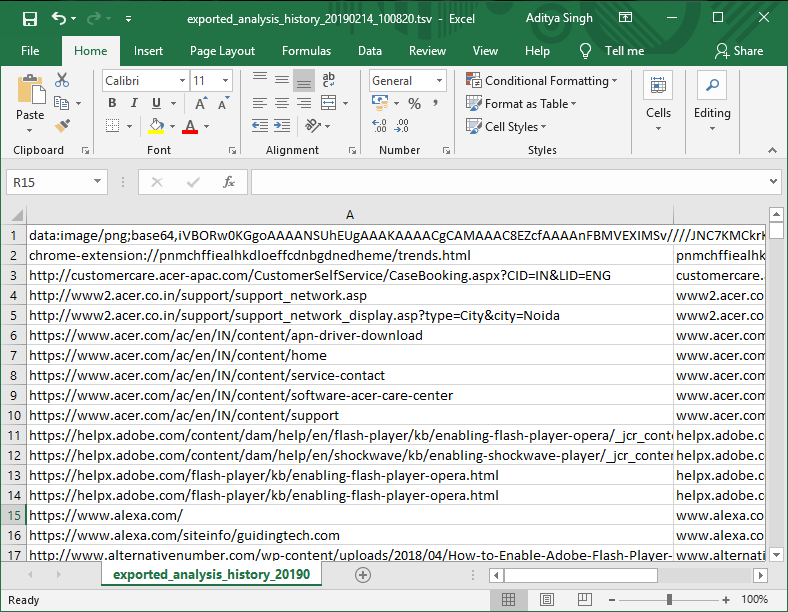Mantener el historial de Google Chrome por más de 90 días:Google Chrome es indudablemente uno de los Browser más utilizados. De manera predeterminada, almacena el historial durante 90 días y posteriormente los elimina todos. Un historial de 90 días es suficiente para algunas Personen, pero hay gente que quiere mantener su historial de navegación almacenado de forma definitiva. ¿Por qué? Depende del trabajo y de los requerimientos. Si tu trabajo necesita que navegues por varios sitios Netz en un día y necesitas tu antiguo portal web navegado posteriormente de 90 días, en ese caso, te encantaría mantener tu historial almacenado de forma definitiva para que puedas ingresar fácilmente a tu página navegada. Al mismo tiempo, los motivos pueden ser muchas, hay una solución para esto. Te ayudaremos a entender cómo puedes mantener el historial de Google Chrome más allá de los 90 días.
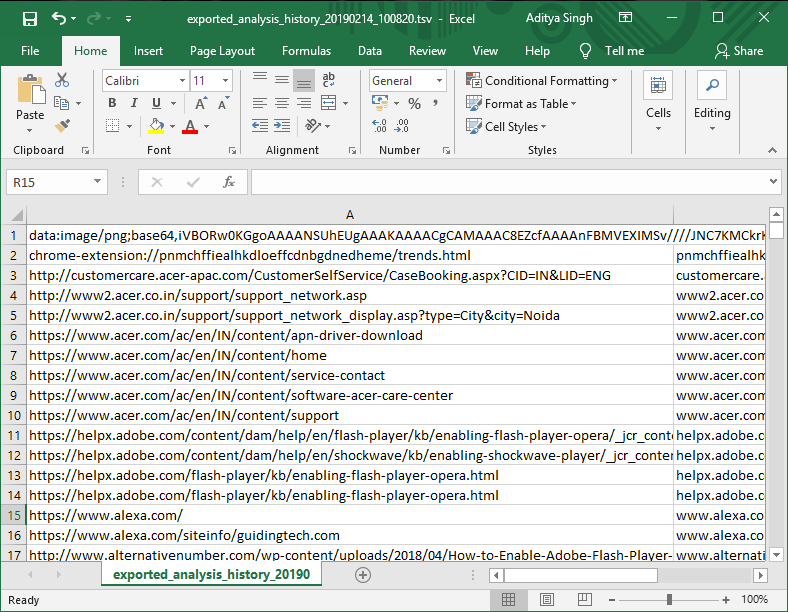
Wie können Sie den Google Chrome-Verlauf länger als 90 Tage aufbewahren?
Stellen Sie sicher, dass Sie einen Wiederherstellungspunkt erstellen, falls etwas schief geht.
Methode 1 - Chrom-Verlaufsansicht
ChromeHistoryView es una herramienta gratuita disponible para ayudarte a mantener el historial de Google Chrome por más de 90 días… Esta herramienta no solo te ayuda a conseguir el reporte del historial, sino que además te proporciona la fecha, la hora y el número de visitas de una edad determinada. ¿No es genial? Sí, lo es. Cuantos más datos recojas sobre tu historial de navegación, mejor será para ti. Lo mejor de esta herramienta es que es muy ligera y no te pide que la instales en tu sistema. Solo debes hacer lanzar la App y conseguir los detalles de tu historial de navegación. Será bueno mantener su historial guardado en un archivo para que cuando quiera, pueda abrir fácilmente ese archivo guardado y obtener su portal web requerido para navegar.
Wie installierst du?
Paso 1 – Puedes descargar fácilmente el archivo desde esta Url.
Schritt 2 - Sie haben eine heruntergeladene Zip-Datei auf Ihrem System.
Schritt 3 - Sie müssen nur alle Dateien aus dem Zip-Ordner extrahieren. Hier sehen Sie die EXE-Datei.
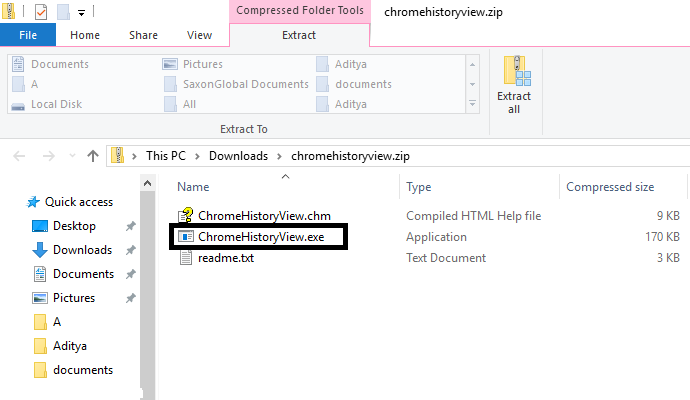
Schritt 4 - Führen Sie diese Datei aus (Sie müssen sie nicht installieren). Sobald Sie auf die EXE-Datei klicken, wird das Tool auf Ihrem System geöffnet. In diesem Tool wird nun eine vollständige Liste Ihres Browserverlaufs angezeigt.
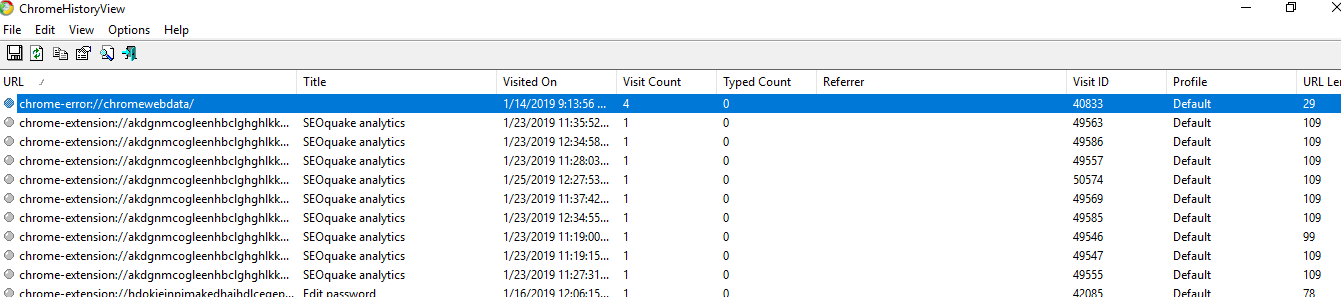
Hinweis: Diese Anwendung ist auch in einer anderen Sprache aktiviert. Daher können Sie diejenige herunterladen, die Ihren Anforderungen am besten entspricht.
So extrahieren und speichern Sie eine Datei mit allen Daten
Wählen Sie die vollständigen Listen aus und navigieren Sie zum Abschnitt "Datei", in dem Sie auswählen müssen, um die ausgewählte Option zu speichern. Jetzt sehen Sie, dass ein Feld geöffnet wird, in dem Sie einen Dateinamen eingeben und bei Bedarf die Breite der Datei auswählen und auf Ihrem System speichern. Auf diese Weise können Sie die auf Ihrem System gespeicherten Dateien jederzeit öffnen und durch das erforderliche Webportal navigieren.
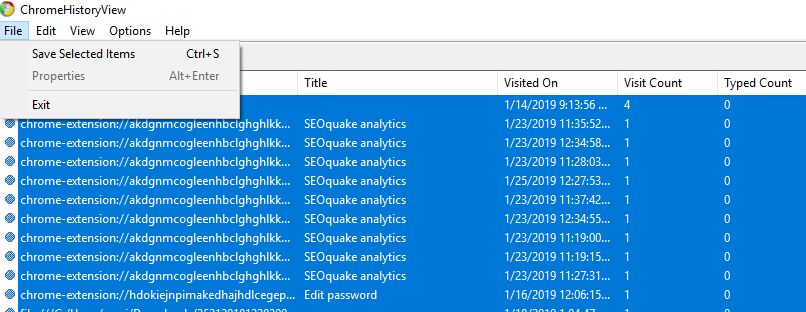
Sie sehen also, wie Sie mit dem ChromeHistoryView-Tool den Google Chrome-Verlauf problemlos länger als 90 Tage aufbewahren können. Wenn Sie jedoch kein Tool verwenden möchten, können Sie den Browserverlauf mithilfe der Chrome-Erweiterung speichern.
Methode 2 - Unbegrenzte historische Trends
¿Qué tal si dispones de una Extensión de cromo que te dé la opción de guardar todo tu historial de navegación en un solo clic? Sí, History Tends Unlimited es una extensión gratuita de Google Chrome que debes instalar y añadir en el Browser Chrome. Sincronizará todo tu historial de navegación y lo almacenará en un Server local. Siempre y cuando quieras ingresar a tu historial de navegación anterior, puedes obtenerlo en la opción de guardar archivo.
Schritt 1 - Fügen Sie die Chromamplitude aus History Trend Unlimited hinzu.
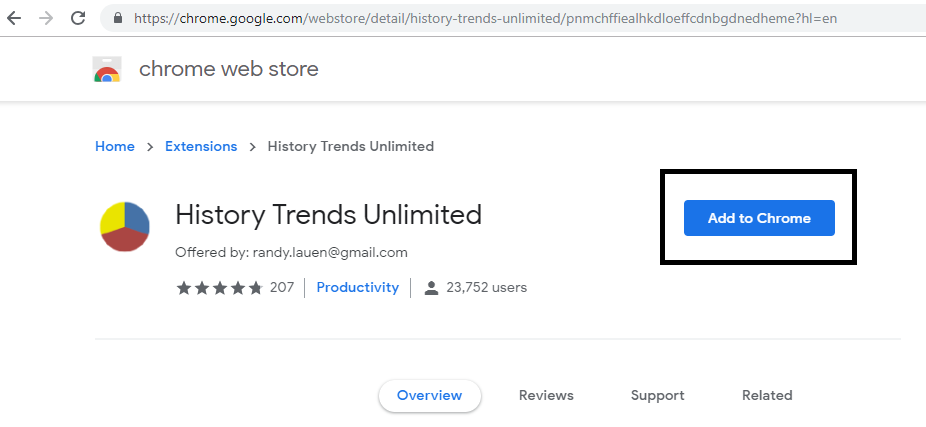
Schritt 2 - Sobald Sie diese Erweiterung hinzugefügt haben, wird sie in der oberen rechten Ecke des Chrome-Browsers platziert.
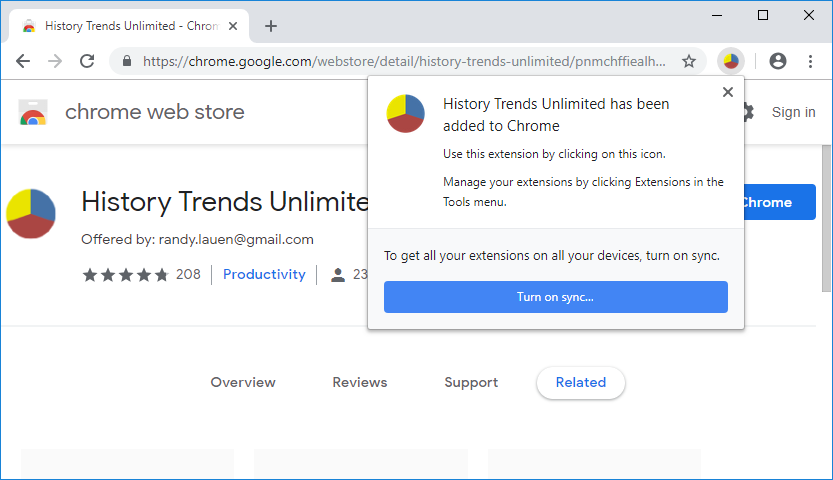
Schritt 3 - Wenn Sie auf die Breite klicken, werden Sie zu einer neuen Browser-Registerkarte weitergeleitet, auf der Sie ein vollständiges Detail Ihres Browserverlaufs erhalten. Das Beste daran ist, dass verschiedene Aktivitäten Ihres Browsings kategorisiert werden - meistbesuchte Seiten, Besuchsrate pro Tag, Hauptseiten usw.
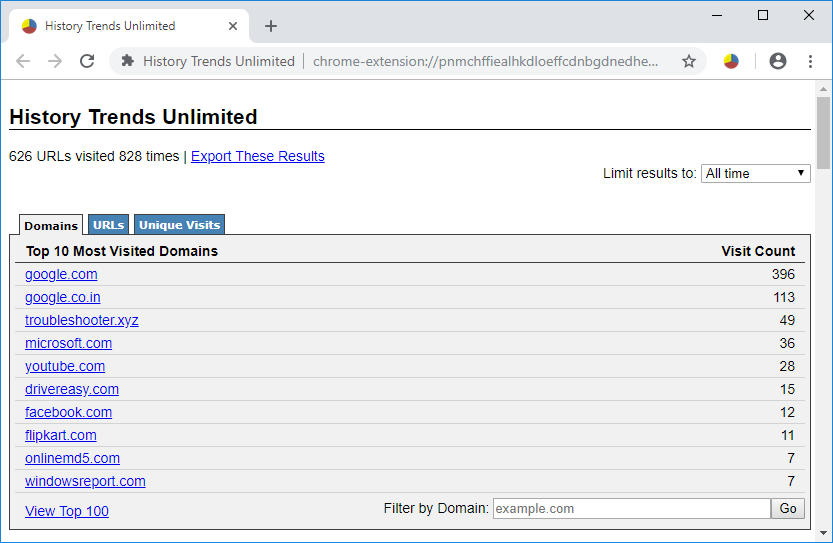
Schritt 4 - Wenn Sie Ihren Browserverlauf auf Ihrem System speichern möchten, können Sie einfach auf den Link «Diese Ergebnisse exportieren» klicken. Alle Dateien in Ihrem Verlauf werden gespeichert.
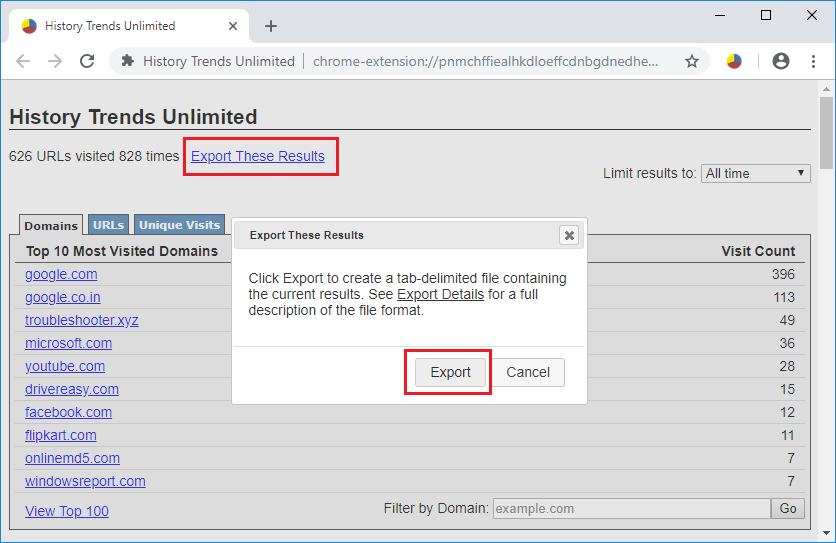
Hinweis: Die unbegrenzte Chrombreite von History Tends Unends bietet Ihnen detaillierte Informationen zu Ihrem Browserverlauf. Daher ist es gut, diese Erweiterung nicht nur zum Speichern Ihres Browserverlaufs zu haben, sondern auch eine analytische Ansicht Ihres Browserverlaufs zu haben.
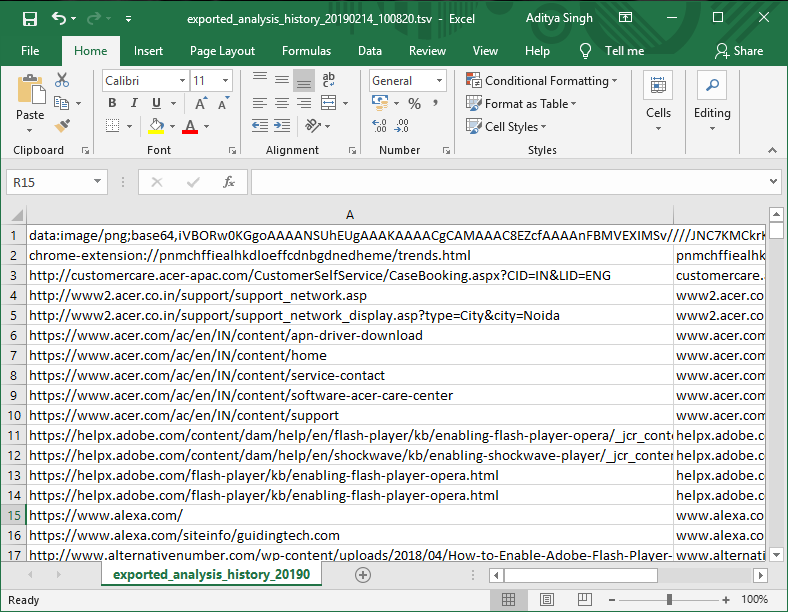
Nadie sabe cuándo su trabajo le exige que navegue por un portal web que podría haber navegado el año pasado. Sí, sucede que puedes haber visitado un portal web hace mucho tiempo y de repente recuerdas que ese portal web tenía la información potencial que necesitas ahora. ¿Qué harías? No recuerdas la dirección exacta de tu Domain. En ese caso, tener almacenados los datos de tu historial te ayudará a analizar y hallar los sitios web que necesitas en el escenario actual.
Sie haben gelernt, den Google Chrome-Verlauf länger als 90 Tage zu speichern. Wenn Sie jedoch noch Fragen zu diesem Lernprogramm haben, zögern Sie nicht, diese im Kommentarbereich zu stellen.